本地符号在MathType符号模板中找不到怎么办
数学中有很多的符号,MathType用户在使用时也要不断地在MathType符号模板中找到相应的符号。MathType符号模板包含有大家比较常用的数学符号,但是有时候会需要用一些特殊的符号,而这些符号MathType模板中并没有,只安装在你自己的电脑中,这种情况下怎么办呢?
这种情况时需要你使用一些技巧来寻找这些符号后再在公式中进行运用。每个电脑中都会安装一些字体,这些字体有时会在公式中进行运用。在电脑中也可以添加一些字体。MathType可以将一些常用的符号保存在符号模板中,这样你可以很方便地对它们进行调用。
解决方法:
MathType插入符号功能在后续将会在建筑符号时提供一些便利。以后你可能不只可以从插入符号模板中进入了,而是有很多种方法可以找到你要的符号来进行插入。一旦你找到这个符号后你就可以将它保存在MathType工具栏中,或者将它设置一个快捷键,这样你下次就可以直接调用了。
具体操作步骤如下:
一、使用编辑——插入符号命令
1.打开一个新的MathType窗口。选择"编辑"——"插入符号",弹出的窗口如下:
2.寻找符号时有3种方法。在下拉菜单中可以对每一种进行查看:
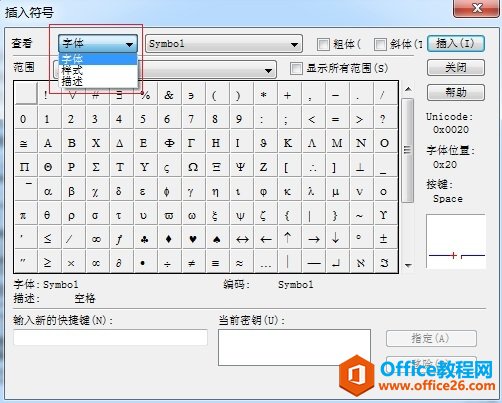
MathType插入符号窗口
字体:此选项与所附的下拉菜单一起使用,以识别计算机上安装的字体,并将与该字体相关联的所有字符都在选定窗口中进行显示。
样式:此选项用来类型来分类,例如:文本,公式,变量,小写或大写的希腊字母,符号,矩阵向量,数字,用户1,用户2,附加字体。
描述:选择这个选项并点击"新的搜索"用来搜索指定的符号或者字符名称。
4.比如我们要搜索"加"这个符号,选择"查看"——"描述"。点击"新的搜索"按钮。

MathType搜索符号示例
5.在跳出的对话框中,输入你想要的符号的名称,此例中我们输入"加"。点击"确定"。
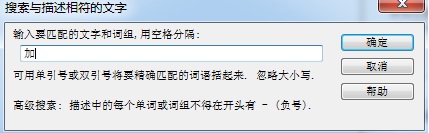
在搜索框中输入"加"
6.搜索结果将会显示在下面的区域中。

显示与"加"有关的符号
7.点击你想要的符号并点击右上角的"插入"按钮后关闭。
8.我们会看到MahtType窗口的工作区域中已经添加了"+"号。
二、将常用符号保存到MathType工具栏中。你可以在工作区域中将符号或者公式拖动保存到工具栏中。

直接将公式拖动到工具栏中进行保存
以上内容向大家介绍了MathType插入符号的一些操作技巧,在使用这些符号时可以更加方便快捷。MathType数学符号有很多,基本可以满足我们的需要,只要能够在正确的MathType符号模板中找到相应的符号插入即可
栏 目:office激活
本文地址:https://www.fushidao.cc/wangzhanyunying/3891.html
您可能感兴趣的文章
- 04-18如何解决word中文双引号变成英文引号
- 04-18Word2010技巧大全
- 04-18word怎么设置对齐字符网格
- 04-18如何在Word2010里插入水印?
- 04-18word 设置编号后如何让下面的字对齐
- 04-18word中的网格对齐是什么意思
- 04-18如何解决word2013停止工作
- 04-18word打印缺一部分表格文件怎么办
- 04-18WORD中怎样设置字体长宽
- 04-18Word2013怎样制作名片


阅读排行
推荐教程
- 11-22office怎么免费永久激活 office产品密钥永久激活码
- 11-30正版office2021永久激活密钥
- 11-25怎么激活office2019最新版?office 2019激活秘钥+激活工具推荐
- 11-25office2010 产品密钥 永久密钥最新分享
- 11-22Office2016激活密钥专业增强版(神Key)Office2016永久激活密钥[202
- 11-30全新 Office 2013 激活密钥 Office 2013 激活工具推荐
- 11-25正版 office 产品密钥 office 密钥 office2019 永久激活
- 11-22office2020破解版(附永久密钥) 免费完整版
- 11-302023 全新 office 2010 标准版/专业版密钥
- 11-22office2010激活密钥有哪些?office2010永久激活密钥分享







